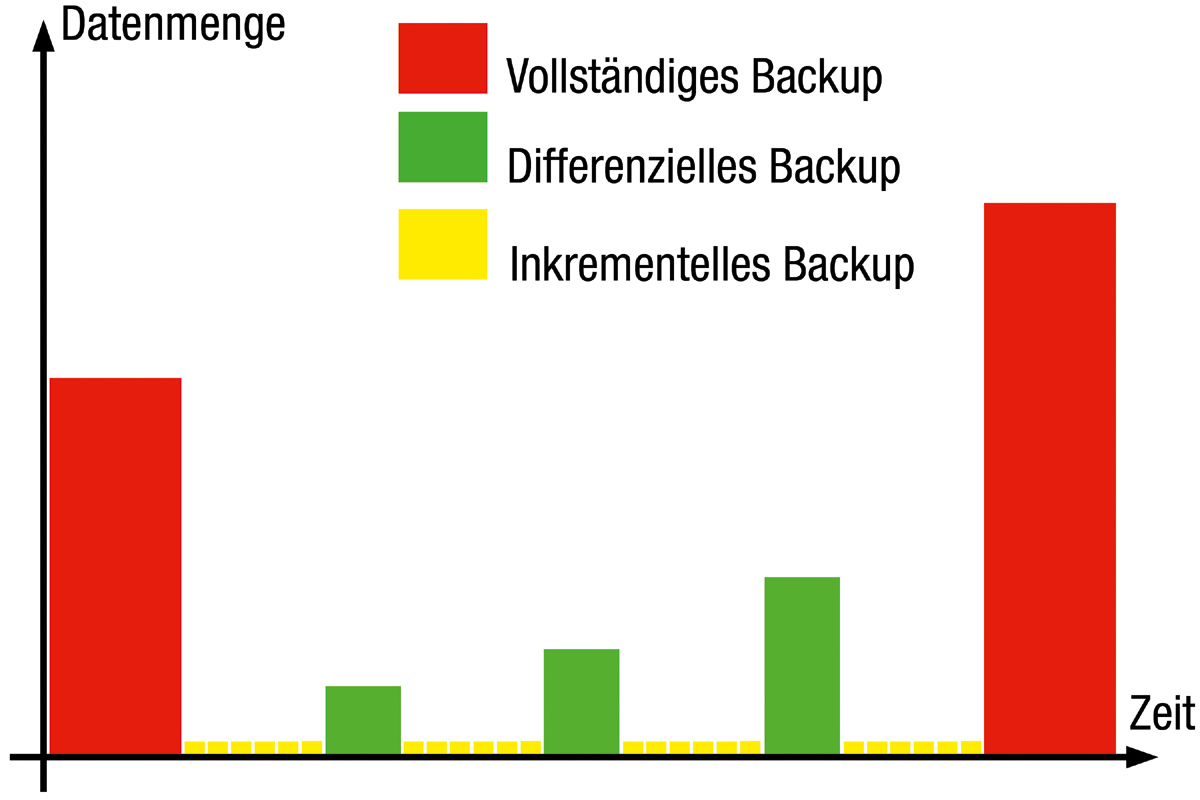Praxis

Bilddaten archivieren
Die besten Speichermedien und Backup-Verfahren
Die Speichermedien analoger Fotos sind allseits bekannt: Man erhält Dias, Negative und zudem Fotoabzüge auf Papier, die selbst nach 150 Jahren noch „lesbar“ sind. Mit digitalen Medien verhält es sich leider anders. Deren Langzeithaltbarkeit ist deutlich geringer und erfordert neue Speicherstrategien.
"Windows 10" stellt zwar im Einstellungmenü auch "Update & Sicherheit" bereit, doch sind die Möglichkeiten zu begrenzt. Die Anforderungen an eine Backup-Software sind nachfolgend aufgelistet, am Ende des Artikels sind passende Programme zu finden.
- Die Sicherung soll regelmäßig und automatisch erfolgen.
- Der Zeitpunkt muss frei bestimmbar sein.
- Man soll sowohl die Verzeichnisse als auch die Dateitypen gezielt auswählen können.
- Die Wiederherstellung von Daten muss einfach sein.
- Es soll ein vollständiges, differenzielles und inkrementelles Backup möglich sein (die Begriffe werden im Text erläutert).
- Das Programm löscht nach jedem vollständigen Backup die Vorgänger, wenn sie überflüssig geworden sind.
- Falls der Computer einmal nicht eingeschaltet ist, soll die Sicherung selbstständig nachgeholt werden.
Bei der Einrichtung einer Backup-Software muss man im Wesentlichen nur angeben, welche Ordner kopiert werden und wie oft das geschehen soll. Doch über die Frage, ob man ein volles, differenzielles oder inkrementelles Backup starten will, stolpern die meisten Benutzer.
Voll, differenziell oder inkrementell?
Ein vollständiges Backup sichert sämtliche Verzeichnisse, die ein Benutzer zuvor festgelegt hat. Das erfordert viel Zeit und Arbeitsspeicher. Glücklicherweise ist es unnötig, jeden Tag sämtliche Bilderordner zu kopieren, selbst wenn sie nur ein einziges neues Foto enthalten.
Als schlankere Lösung springt das differenzielle Backup ein. Es vergleicht alle Daten mit dem letzten vollständigen Backup. Was gleich geblieben ist, ist ja bereits hinterlegt und wird von der Sicherung ausgenommen. Daher muss nur eine vergleichsweise kleine Menge berücksichtigt werden. Dieses differenzielle Backup wird beispielsweise alle paar Tage neben einem monatlichen vollständigen Backup angelegt.
Allerdings schwillt auch das differenzielle Backup zunehmend an: Eifrige Fotografen belasten ihr Archiv beispielsweise täglich mit hundert neuen Fotos. Wird der Bestand mit dem vollständigen Backup verglichen, sind am Tag Eins 100 Fotos im differenziellen Backup enthalten, am Tag Zwei 200 und am Ende des Monats, vor dem nächsten vollständigen Backup, sind es 3.000. Vielknipser benutzen daher zusätzlich eine dritte Variante:
Das inkrementelle Backup berücksichtigt ähnlich wie das differenzielle nur die Änderungen seit der letzten Sicherung. Doch nimmt es als Bezugspunkt nicht das vollständige, sondern sein vorhergehendes inkrementelles Backup. Es beinhaltet also nur noch die Teilmenge einer Teilmenge.
Diese drei Versionen liegen alle nebeneinander etwa auf einer externen Festplatte. Damit sie nicht zu viel Platz beanspruchen, werden sie zu einer einzigen, komprimierten Datei gebündelt. Jede vernünftige Archivierungssoftware vermerkt in ihrem Namen, wann sie entstanden ist.
Vor diesen Bündeln stehen unerfahrene Benutzer hilflos, wenn sie ein Foto wiederherstellen wollen, da die jeweiligen Inhalte stark voneinander abweichen. Aus diesem Grund gilt es, die Übersicht zu behalten: Welche Backup-Variante wählt man aus, was enthält sie und wann wurde sie erstellt?
Ein Beispiel: Ein Benutzer hat versehentlich ein Foto gelöscht, das erst am Vortag entstanden ist. Es wäre dumm, das Backup vom Vormonat aufzuspielen, denn dort ist weder die gelöschte Datei noch die Arbeit der letzten Wochen enthalten. Selbst wenn er das vollständige Backup erst gestern durchgeführt hätte, wäre es umständlich, wegen einer Datei gleich tausend andere zu überspielen.
Stattdessen nimmt er sich nur jenes Datenpaket vor, das das tägliche inkrementelle Backup enthält. Welches unter den bis zu 30 Paketen das richtige ist, erkennt er am Dateinamen, der das Datum des Vortags enthält.
Vorschlag für normales Datenaufkommen:
Das vollständige Backup kopiert alle Dateien an einen sicheren Ort. Turnus: ein Mal pro Monat.
Neben dem vollständigen Backup wird ein differenzielles Backup angelegt, das nur neue Dateien enthält. Turnus: jeden Tag oder zumindest jede Woche.
Das inkrementelle Backup kann man weglassen.
Vorschlag für ein hohes Datenaufkommen:
Vollständiges Backup, Turnus: ein Mal pro Monat.
Differenzielles Backup, Turnus: mindestens jede Woche.
Inkrementelles Backup, Turnus: täglich.

Vertrauen ist gut, Kontrolle besser
Festplatten altern und neigen zunehmend zu Ausfallerscheinungen. Daher muss dauerhaft beobachtet werden, ob sie noch zuverlässig arbeiten. Denn wenn sie schlussendlich den Geist aufgeben, ist alles zu spät. Diese Aufgabe übernimmt SMART („Self Analysis And Reporting Technology“ also „Verfahren zur Selbstanalyse und Auswertung“).
Im Klartext bedeutet SMART: Eine Software, die niemals schläft, führt einen dauerhaften Gesundheitstest durch. Sobald eine Festplatte schwächelt, schlägt sie Alarm. Als Reaktion überspielt der Benutzer seine Daten auf ein frisches Speichermedium und entsorgt das alte. Einige entsprechende Programme sind im Kasten am Ende des Artikels aufgelistet.
Fast alle Programme sind in der Software-Datenbank von FOTO HITS zu finden. Wenn nicht anders erwähnt, sind sie kostenlos.
Archivierungsprogramme:
Wer einen Tausendsassa wie Adobe Photoshop Elements besitzt, benötigt zumindest kein zusätzliches Archivierungsprogramm. Es ist ausreichend ausgestattet und kann sogar Bilder verwalten, die auf CD oder DVD lagern. Preis 2017: 98,77 Euro mit Mehrwertsteuer
Das kostenlose Programm ist ebenso ausgereift wie umfangreich. Es wird schon seit Jahren für Windows, Linux und Mac OS erfolgreich weiterentwickelt.
Die Freeware ist etwas übersichtlicher als Cobian Backup. Die Freie Version ist leicht eingeschränkt, beispielsweise überprüft sie die Kopien nicht nochmals auf eine eventuell fehlerhafte Dateiübertragung. Erweiterte Fähigkeiten erhält man mit der Kaufversion, die ab 19,90 Euro zu haben ist.
Das Gratis-Programm läuft unter Windows, Linux und Mac OS. Als Besonderheit bietet es vielfältige Anschlüsse an Internet-Backups.
Der kostenlose Helfer passt auf einen USB-Stick und ist dort lauffähig. So entsteht eine Backup-Lösung, die jederzeit und überall verfügbar ist.
Testprogramme
Das Windows-Programm überprüft die Leistung einer Festplatte, sucht nach Fehlern, überwacht ständig ihren Zustand (S.M.A.R.T.) und einiges mehr. Es kostet 24,95 Euro, eine abgespeckte Version steht gratis bereit.
Mac OS bringt von Haus aus die „Disk Utility“ mit, um den Zustand der Festplatte zu untersuchen. Smartreporter ist allerdings üppiger ausgestattet. Die Version 2.7.2 „Lite“ ist kostenlos, die aktuelle Version 3.0.4 steht für 3,99 Euro bereit.
Wer mit Befehlen auf der Kommandozeile vertraut ist, kennt das Programm chkdsk. Es erkennt fehlerhafte Datenblöcke und kann sie sogar reparieren (natürlich nur auf Software- und nicht auf Hardware-Ebene). CheckDiskGUI für Windows besitzt eine grafische Benutzeroberfläche.
Bevor eine Festplatte zum Einsatz kommt, kann man sie mit der Freeware inspizieren. Sie beschreibt ein Speichermedium mit Testdaten, liest diese anschließend wieder ein und überprüft sie. Wenn sie übereinstimmen, ist mit keinen Problemen zu rechnen.
Fast jeder Hersteller von Festplatten liefert auch Testprogramme mit:
HGST, eine Tochter von Western Digital (ehemals Hitachi/IBM): WinDFT, Dienstprogramme für die Analyse, Überwachung und Wiederherstellung der HGST-Festplatten.
Samsung/Seagate: „Sea Tools“ für DOS und Windows, Beschreibung nur auf Englisch erhältlich.
Western Digital: Neben der allgemeinen Download-Seite sind auch auf einer Website diverse Festplatten des Herstellers versammelt. Nach einem Mausklick auf eine von ihnen wird die verfügbare Software aufgelistet, etwa die "Data Lifeguard Diagnostic".